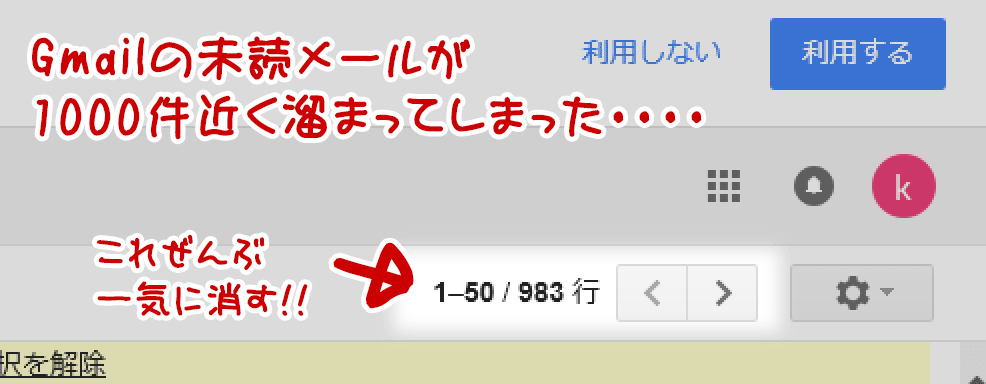
事のはじまり
- サブで利用していたアカウントの Gmail を1年ぶりくらいに開いてみたら、不要な未読メールが大量に入っていた。
- メインで利用しているアカウントは毎日メールチェックしているので、今までGmail で未読メールを一括削除した事がなかった。
こんな流れで 未読メールを初めて一括削除しようと思ったら、どうやって操作すれば良いか分からない・・・・という状況になってしまった。
とりあえず操作方法は分かったものの、次に操作するのは恐らく1年以上先になる。そして その頃にはまた忘れているだろう、と感じたので覚え書き。
本文ここから
以下、Gmail の未読を一括削除、または既読にする手順です。
ブラウザにはWindows 用のGoogle Chromeを利用しています。
事前準備
まずはGmailのゴミ箱の中身を空にしておく。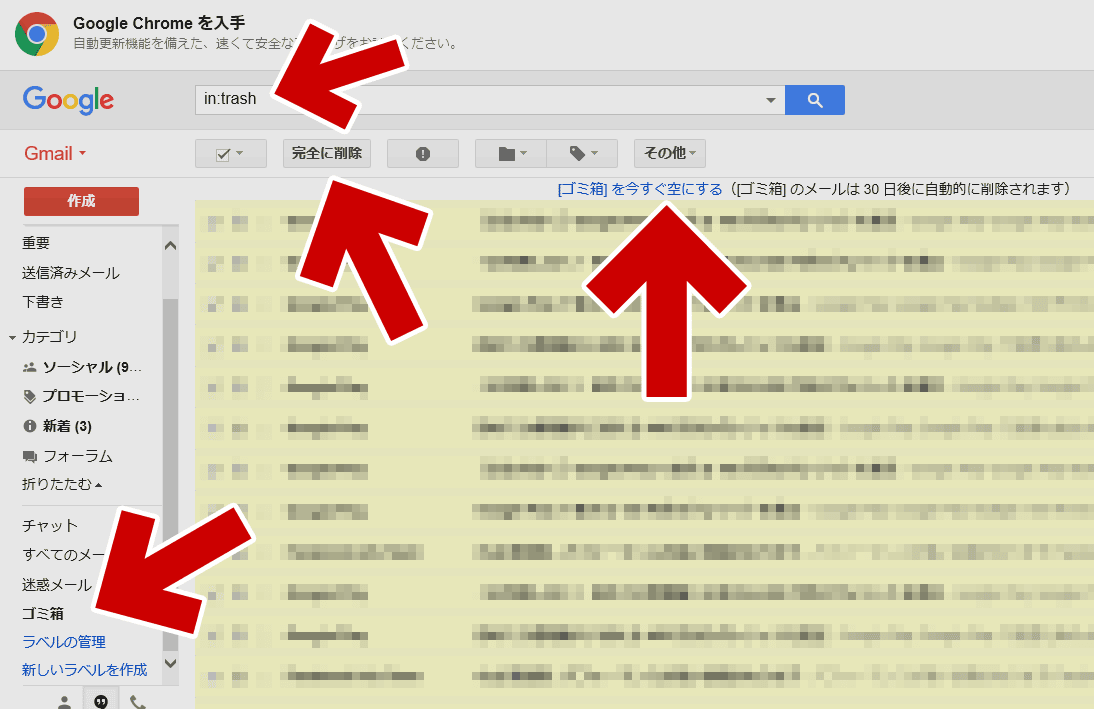
▲クリックで拡大
先にこれをしておかないと、この後の「条件絞り込み」で未読メールを一気に削除する手順が少し増えて面倒になる。
リストされたメールをすべて選択する
これは基本操作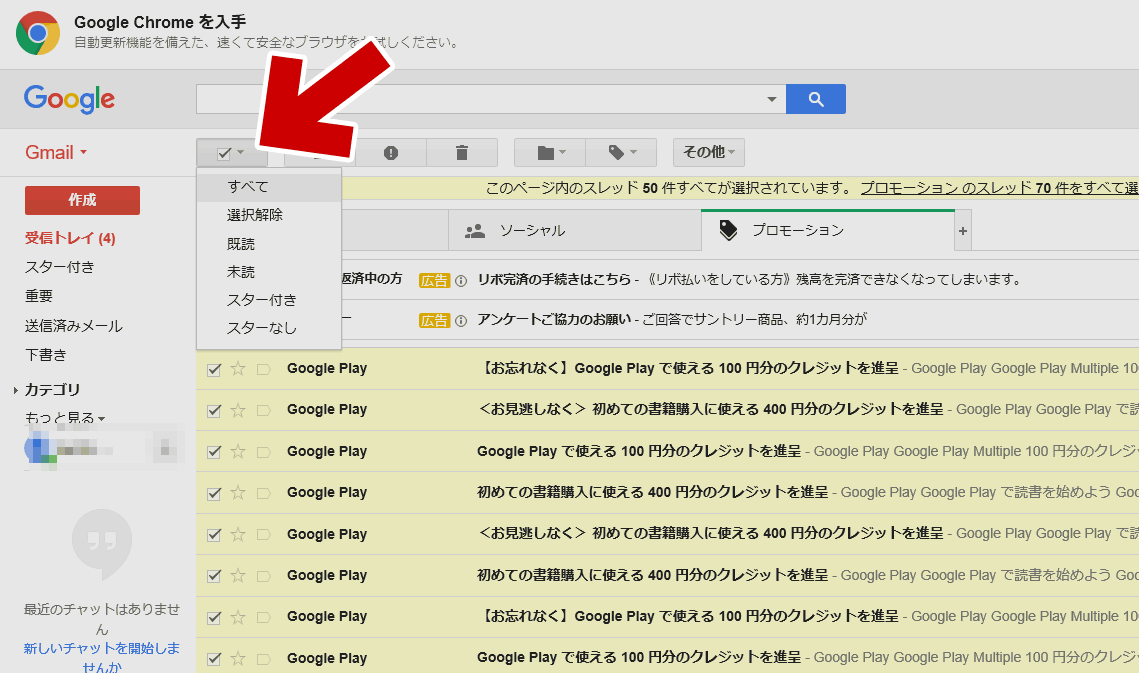
▲クリックで拡大
画面左上の  ボタンを押しタブメニューを開き、「すべて」を選択すればリストに表示されたメール (通常は50件表示) すべてにチェックを入れる事ができる。
ボタンを押しタブメニューを開き、「すべて」を選択すればリストに表示されたメール (通常は50件表示) すべてにチェックを入れる事ができる。
未読メールのみ表示させる
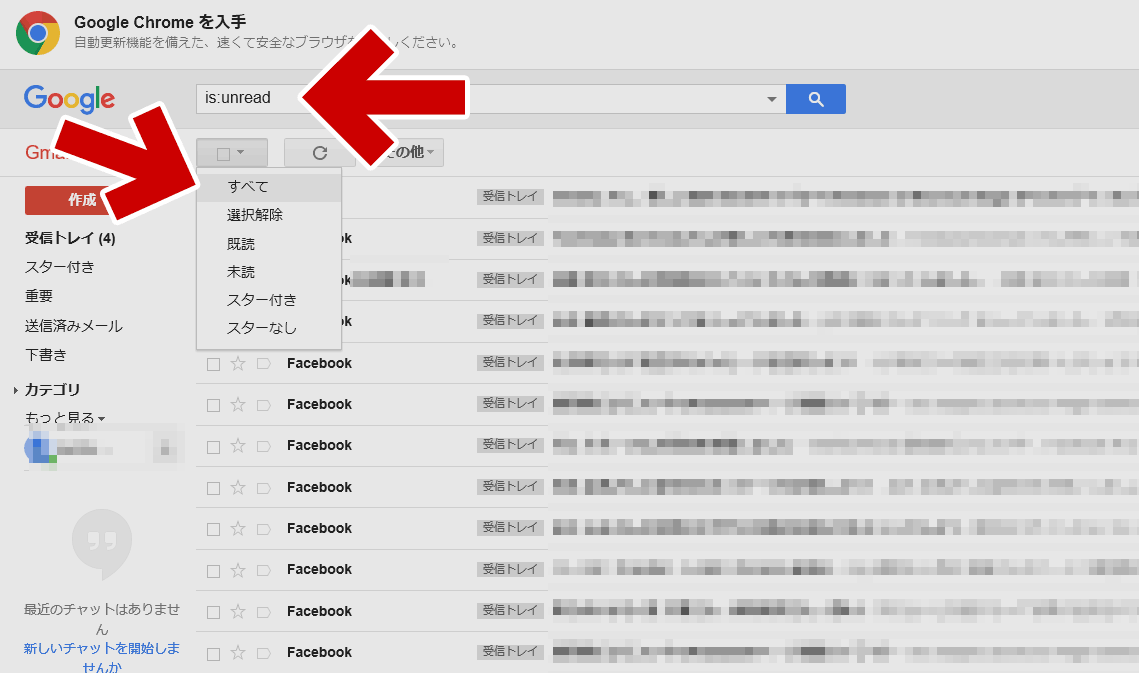
▲クリックで拡大
Gmailの検索窓に「is:unread」と入力し検索ボタンを押せばOK。
先ほどと同じように「すべて」を選択すれば、表示された50件の未読メールは一気に選択、削除や既読にできる。
すべての未読メールを表示・削除する
未読メールが50件以上あり、一気に削除したい場合は以下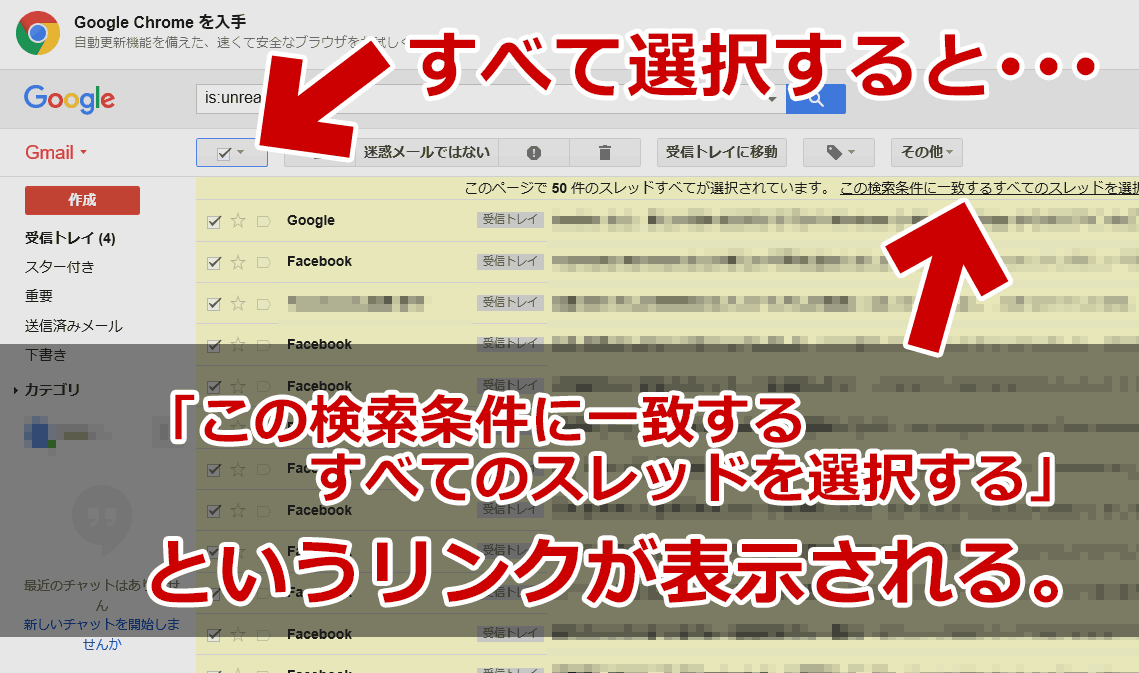
▲クリックで拡大
先ほどまでの手順で未読メールをすべて選択すると「この検索条件に一致するすべてのスレッドを選択する」というリンクが現れる。
このリンクを押すと、検索条件に合致したメールがすべて選択された状態になり、一気に削除、既読、別フォルダへの移動が可能になる。
その他
検索窓の「▼」マークをクリックすると、様々な条件で絞り込みできる。
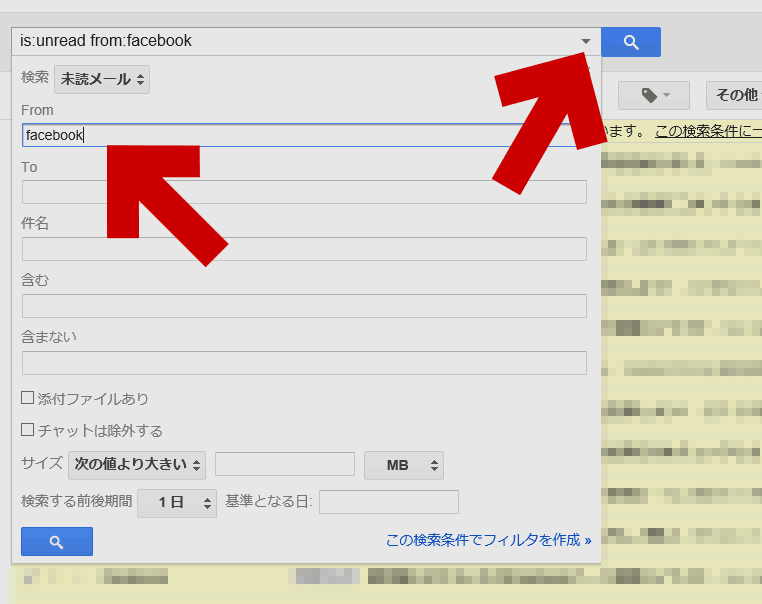
▲クリックで拡大
特定の件名、特定の発送元からのメールのみ、選択して削除が可能になる。
このあたりの使い勝手はさすが検索エンジン大手という感じで、他のメールサービスより使い易く、直感的に操作できた。
このページの情報は以上。